要如何进行隐藏ip地址呢?相信现在还是有着绝大部分的小伙伴是不知道如何隐藏ip地址的吧,所以小编今天已经在下边给小伙伴们准备好了,隐藏ip地址的详细操作方法,快来看看吧。
最近有不少的小伙伴的都在问小编有没有进行隐藏ip地址的方法,小编的回答当然是有啦。所以呢小编今天就利用空闲的是来给小伙伴们说说进行隐藏IP地址的方法。
1,在我们的电脑打开浏览器,选择“Internet选项”,如下图所示:

电脑图-1
2,第一步在我们的电脑打开浏览器,选择“Internet选项”,如下图所示:
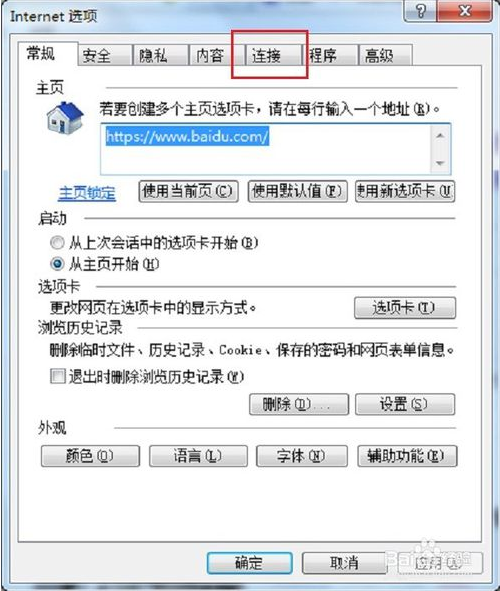
ip图-2
3,连接里面,点击“局域网设置”,如下图所示:
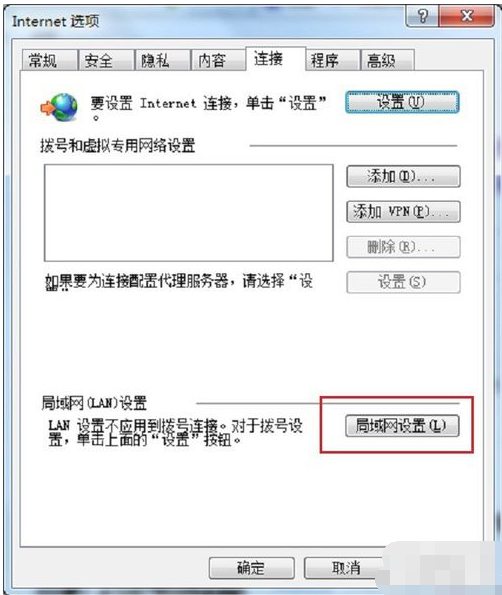
电脑无法复制粘贴,小编教你解决电脑无法复制粘贴
电脑要是出现解决方法的状况要怎么处理呢?今天小编就来将解决电脑的解决方法来分享给大家
怎样隐藏电脑的ip地址图-3
4,进去局域网(LAN)设置之后,勾选“自动检测设置”,如下图所示:

隐藏步骤图-4
5,勾选“为Lan使用代理服务器”,点击高级对代理服务器ip地址和端口号进行设置,设置完成之后,就成功隐藏了自己电脑上的ip地址了,如下图所示:

隐藏步骤图-5
隐藏盘符,小编教你隐藏盘符的方法
相信有不少的小伙伴都还不知道如何进行盘符吧,所以小编就来将win7的方法来分享给小伙伴们






